fr lukas rasmiعضو مميز
fr lukas rasmiعضو مميز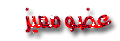
 تعليم Power Point الجزء الأول
تعليم Power Point الجزء الأول
الجمعة سبتمبر 10, 2010 10:33 pm
Power Point
1- ما يمكن إنتاجه بواسطة Power Point97:
أ- الرسوم Drawings :
تمكنك من إنشاء رسوم جميلة سواء برسم خاص يستخدم في إنشائه أدوات سهله ووفيرة أو من خلال مكتبة صور تحتوي علي العديد من الصور التي تتناسب مع كافه الأغراض والعروض وهذه الصور أيضا قابله للتغيير بواسطة أدوات يتيحها البرنامج.
ب- التخطيطات البيانية Graphs :
فبمجرد إدخال القيم الرقمية المطلوب تمثيلها بيانيا داخل ورقه العمل ستحصل علي أنواع عديدة من التخطيطات وكل نوع له أشكال كثيرة كما يمكن إدخال تحسينات رسومية علي هذا التخطيط أيضا.
ج- إنشاء عروض تقديمية مختارة دون جهد :
(1) هناك مجموعه من القوالب Templates التي تتضمن بنية تنسيق وكذلك تحتوي علي مجموعه من النماذج.
(2) كما يمكن استخدام المعالجAuto Content Wizard الذي يساعد في اختيار تنظيم العرض الجديد.
د- إجراء تحضيرات نهائية :
(1) يمكن إنشاء عرض بالألوان وطباعته ابيض واسود ويمكن معاينة محتويات العرض في نمط الأبيض والأسود.
(2) يمكن من خلال المعالج Pack And GO بضغط العرض بواسطة نقل محتوياته من ملفات متنوعة وحفظه علي أقراص متعددة.
هـ- شرائح شفافة Transparencies :
هي عبارة شرائح عاديه ولكن يوضع في الاعتبار ان الورق المطبوع يكون شفاف.
و- شرائح مقاس 35 مم :
تصمم هذه العروض علي هذا المقاس بما يجعلها تصلح للتحويل إلى أفلام تعرض علي أجهزه خاصة.
ز- الملاحظات والنشرات والتخطيطات التفصيلية :
(1) يمكن طباعه الملاحظات الخاصة بالمتحدث و إرفاقها بشرائح العرض.
(2) يمكن طباعه العرض في صوره نشره.
(3) يمكن طباعه التخطيط التفصيلي للعرض فقط.
ح- مستندات وعروض WWW :
يقوم معالج النشر علي الإنترنت بتحويل ملف العرض العادي الي ملف يعرض من خلال صفحات World Wide Web .
2- مكونات شاشة Power Point
أ- شريط القوائم Menu Bar :
ويشمل أسماء قوائم البرنامج وكل قائمه تشمل علي أوامر واختيارات متشعبة ومن الممكن أن تتضمن القوائم مجموعه قوائم فرعيه أخرى تنتج عن اختيار أحد القوائم.
ب- أشرطة الأدوات Toolbars :
هي بديل لأحد الأوامر التي تظهر داخل إحدى القوائم.
ج- أزرار العرض View Buttons :
وهي خمس أزرار تعبر عن خمس أنماط لعرض محتويات الملف.
د- النافذة النشطة Active Window :
وهي نافذة العرض الحالي من مجموعة نوافذ أخرى مفتوحة في نفس الوقت.
هـ- أشرطة التمرير Scroll Bars :
تتيح الانتقال بين شرائح ملف العرض Slides من خلال زرارين Slide Changer.
و- شريط المعلومات Status Bar :
ويظهر فيه رقم شريحة العرض الحالية و إجمالي عدد شرائح العرض و رسالة تخبر المستخدم بالوضع الحالي أينما كان داخل البرنامج.
ز- أزرار أوامر المهام العامة :
وهي تطبيق التصميم - تصميم الشريحة - شريحة جديده.
3- تغيير لغة واجهه التطبيق إلى اللغة العربية :
أ- من قائمه Tools اختر الأمر Options.
ب- نشط التبويب Arabic.
ج- من خانه interface Language اختار Arabic.
د- من خانه Slide Direction اختار Right To Left ثم اختار OK.
هـ- ستظهر رسالة تسألك عن الرغبة في التغيير الآن اختار Yes.
و- سيقوم البرنامج بالخروج و إعادة التشغيل مره أخري.
4- ضبط تحضيرات العروض :
أ- تغيير المجلد الافتراضي لحفظ وفتح الملفات :
(1) من قائمه "أدوات" اختر الأمر "خيارات" يظهر مربع "خيارات".
(2) نشط التبويب "متقدم" يظهر التبويب داخل المربع الحواري.
(3) داخل خانه "موقع افتراض للملف" اكتب "C:\demos" وهو اسم المجلد الذي سيتم حفظ جميع ملفات العروض به.
(4) اختر الزر "موافق ".
ب- تغيير خصائص الملف :
(1) من قائمه "ملف" اختر الأمر "خصائص" يظهر مربع بعنوان Properties .
(2) نشط التبويب "معلومات تلخيصية" ثم ادخل المعلومات المطلوبة في الخانات الخاصة بها.
(3) اختر الزر "موافق".
ج- عرض الملف في نمط (أسود وابيض ):
(1) افتح ملفا تم إعداده مسبقا.
(2) من قائمه "عرض" اختر الأمر "أسود وأبيض" ستظهر الشريحة بالأبيض والأسود ويظهر نموذجا مصغرا لشريحة العرض بالألوان داخل مربع صغير داخل نافذة البرنامج.
5- التحكم في العروض وتعديلها:
أ- ضبط تحضيرات صفحات ملف العروض:
(1) من قائمه "ملف" اختر الأمر "إعداد الصفحة".
(أ) تغيير حجم الشرائح من أجل: لتحديد حجم الشريحة.
(ب) ترقيم الشرائح بدءا من : لتحديد رقم أول شريحة من شرائح الملف الحالي.
(ج) اتجاه : ويتم تحديد اتجاه شريحة العرض سواء كان رأسيا أو أفقيا.
(2) حدد اختياراتك وفق ما يروق لك.
(3) اختر زر "موافق".
ب- تكبير وتصغير محتويات الملف:
(1) من قائمه "عرض" اختر الأمر "تكبير وتصغير" سيظهر مربع حواري بعنوان "تكبير /تصغير".
(2) اختر زر "موافق".
ج- تغيير نمط عرض الشرائح Change View:
(1) عرض شريحة : لعرض الشريحة بشكل يتيح مشاهده كافه تفضيلات الشريحة و إمكانية التعديل فيه.
(2) عرض مفصل : لعرض العناوين والمحتويات النصية لكافه الشرائح.
(3) فارز الشرائح : لعرض شرائح الملف ككائنات يمكن نقلها ونسخها بالكامل كوحدة واحدة.
(4) عرض صفحه الملاحظات : لعرض الشريحة بصوره تتيح أضافه التعليقات والملاحظات في مكان مستقل مرتبط بشريحة العرض.
شكل (10) نمط العرض "صفحة الملاحظات"
(5) عرض الشرائح : لتشغيل العرض.
د- محتويات شريط الادوات:
لإنقاص المسافة البادئة للفقرات أو السطور المختارة.
لزيادة المسافة البادئة للفقرات أو السطور المختارة.
لنقل السطور المختارة لاعلي بمقدار مستوي واحد فقط .
لنقل السطور المختارة لاسفل بمقدار مستوي واحد فقط.
لاخفاء النصوص الفرعية .
لإظهار النصوص المخفية .
لإظهار عناوين الشرائح فقط .
لإظهار كل محتويات الشرائح النصية .
لتقليص الشرائح المختارة عن طريق إنشاء شريحة جديده تجمع عناوينها .
أداه مفصليه يكفي تنشيطها لتظهر النصوص مع تنسيقها المحددة داخل شريحة العرض
6- إنشاء العروض :
أ- مراحا إعداد محتوي العرض :
(1) تحديد الهدف من العرض :
(أ) تحديد ما المطلوب قوله للحاضرين .
(ب) يجب عدم تضمين معلومة مكرره في العرض .
(ج) التعبير عن الهــدف من العــــــرض في شريحة واحدة ( قائمه بمحتويات العرض ) .
(2) جمع المعلومات عن موضوع العرض :
(أ) جمع اكبر قدر ممكن من المعلومات عن الموضوع .
(ب) الإلمام بكافه جوانب الموضوع حتي يمكن الرد علي أي استفسار أثناء تشغيل العرض .
(ج) التحقق من دقه وشمولية المعلومات .
(3) تجميع المعلومات وتقسيمها :
(أ) تجميع المعلومات وفق أهميه الموضوع وأولويته .
(ب) ألا تزيد النقاط الرئيسي للعرض حتي لا يشعر الحاضرين بالتطويل.
(ج) إحداث التوازن بين النقاط الرئيسية من حيث الأهمية وغزارة المعلومات ( موضوع في أربع شرائح وموضوع في شريحة ) .
(4) إنشاء هيكل العرض :
(أ) تنظيم وترتيب منطقي لمحتويات العرض.
(ب) إعداد مقدمه قويه .
(ج) إعداد ملخص بسيط في نهاية العرض .
(د) تكوين الخطوط العامة للعرض ( شرائح التعريف بالعارض - الموضوع نفسه - الخاتمة ).
(5) إعداد الملاحظات :
(أ) تحديد الملاحظات لكل جزء.
(ب) إنشاء كلمات مميزه - شائعة بالعرض -وتكون مختصره.
(ج) لابد أن يكون تنسيق الملاحظات مختلفا عن تنسيق محتويات العرض.
ب- إنشاء عرض بواسطة المعالج :
(1) من قائمه "ملف اختر الأمر "جديد" .
(2) نشط التبويب presentations .
(3) نشط الاختيار Auto Content Wizard .
(4) اختر الزر "موافق" . سيظهر المربع الحواري التالي
(5) اختر الزر "التالي" للانتقال إلى الخطوة التالية.
(6) اختر الزر Operations / HR ومن القائمة المقابلة نشط الاختيار Organization Overview ثم اختر الزر "التالي" يظهر المربع الحواري التالي
(أ) عروض تقديمية , اجتماعات غير رسميه , نشرات : هو طريقه الإنشاء العادي والتي من خلالها تقوم بعرض العمل علي الآخرين . حيث تقوم بإنشاء عرض يتضمن نشرات Handout وملاحظات .
(ب) إنترنت - كشك ( بدون مراقبه ) : تعنى الرغبة في نشر هذا العمل على شبكه الإنترنت لكي يستخدمه اكبر عدد ممكن من الناس .
(7) حدد اختيارك ثم اختر الزر "التالي" سيظهر المربع الحواري التالي
وهو يطلب تحديد نوع الإخراج المطلوب لهذا الملف ويتضمن الخيارات الآتية :
(أ) عرض تقديمي علي الشاشة : لعرض الملف على شاشة الحاسب .
(ب) ورق شفاف بالأسود والأبيض : لاستخدام الورق الشفاف المطبوع Transparencies للعرض من خلال جهاز العرض المكبر Projector .
(ج) ورق شفاف بالألوان : وهو نفسن النوع السابق ولكن ملون .
(د) شرائح 35 مم : لتحويل عرض الملف إلى مقاس 35مم مما يناسب تحويلها إلى فيلم يمكن عرضه من خلال أجهزة عرض خاصة.
(8) حدد اختيارك ثم اختر الزر "التالي" سيظهر المربع الحواري التالي
ويحتوي على :
(أ) عنوان العرض التقديمي : عنوان الشريحة الأولى للعرض .
(ب) اسمك : اسم منشئ العرض .
(ج) معلومات أخري : هي أي معلومات إضافية تود إضافتها.
(9) ادخل بياناتك ثم اختر الزر "موافق" سيظهر المربع الحواري التالي
فاختر المفتاح "إنهاء" سيظهر
(10) من قائمه "عرض" اختر الأمر "شريحة" سيظهر الشكل التالي
ج- حفظ العرض لأول مره :
(1) من قائمه "ملف" اختر الأمر "حفظ باسم" سيظهر لك المربع الحواري التالي
(2) في خانه "اسم الملف" اكتب الاسم الذي يروق لك .
(3) اختر زر "حفظ" .
د- حفظ العروض أثناء العمل :
اختر زر "الحفظ" من شريط الأدوات القياسي.
هـ- إضافة شريحة عرض جديده:
(1) من قائمه "إدراج" اختر الأمر "شريحة جديده"و من الصندوق الحواري "شريحة جديده" اختر الشكل ثم اختر الزر "موافق" .
(2) اختر قسم العنوان ثم اكتب "دورات تعقد بمعهد نظم المعلومات " .
(3) انتقل إلى قائمه البنود المرقمة ثم ادخل النقاط التالية :
مقدمه حواسب Introduction
نظام التشغيل دوس Dos
النوافذ 95 Windows
أكسس Access
اكسل Excel
1- ما يمكن إنتاجه بواسطة Power Point97:
أ- الرسوم Drawings :
تمكنك من إنشاء رسوم جميلة سواء برسم خاص يستخدم في إنشائه أدوات سهله ووفيرة أو من خلال مكتبة صور تحتوي علي العديد من الصور التي تتناسب مع كافه الأغراض والعروض وهذه الصور أيضا قابله للتغيير بواسطة أدوات يتيحها البرنامج.
ب- التخطيطات البيانية Graphs :
فبمجرد إدخال القيم الرقمية المطلوب تمثيلها بيانيا داخل ورقه العمل ستحصل علي أنواع عديدة من التخطيطات وكل نوع له أشكال كثيرة كما يمكن إدخال تحسينات رسومية علي هذا التخطيط أيضا.
ج- إنشاء عروض تقديمية مختارة دون جهد :
(1) هناك مجموعه من القوالب Templates التي تتضمن بنية تنسيق وكذلك تحتوي علي مجموعه من النماذج.
(2) كما يمكن استخدام المعالجAuto Content Wizard الذي يساعد في اختيار تنظيم العرض الجديد.
د- إجراء تحضيرات نهائية :
(1) يمكن إنشاء عرض بالألوان وطباعته ابيض واسود ويمكن معاينة محتويات العرض في نمط الأبيض والأسود.
(2) يمكن من خلال المعالج Pack And GO بضغط العرض بواسطة نقل محتوياته من ملفات متنوعة وحفظه علي أقراص متعددة.
هـ- شرائح شفافة Transparencies :
هي عبارة شرائح عاديه ولكن يوضع في الاعتبار ان الورق المطبوع يكون شفاف.
و- شرائح مقاس 35 مم :
تصمم هذه العروض علي هذا المقاس بما يجعلها تصلح للتحويل إلى أفلام تعرض علي أجهزه خاصة.
ز- الملاحظات والنشرات والتخطيطات التفصيلية :
(1) يمكن طباعه الملاحظات الخاصة بالمتحدث و إرفاقها بشرائح العرض.
(2) يمكن طباعه العرض في صوره نشره.
(3) يمكن طباعه التخطيط التفصيلي للعرض فقط.
ح- مستندات وعروض WWW :
يقوم معالج النشر علي الإنترنت بتحويل ملف العرض العادي الي ملف يعرض من خلال صفحات World Wide Web .
2- مكونات شاشة Power Point
أ- شريط القوائم Menu Bar :
ويشمل أسماء قوائم البرنامج وكل قائمه تشمل علي أوامر واختيارات متشعبة ومن الممكن أن تتضمن القوائم مجموعه قوائم فرعيه أخرى تنتج عن اختيار أحد القوائم.
ب- أشرطة الأدوات Toolbars :
هي بديل لأحد الأوامر التي تظهر داخل إحدى القوائم.
ج- أزرار العرض View Buttons :
وهي خمس أزرار تعبر عن خمس أنماط لعرض محتويات الملف.
د- النافذة النشطة Active Window :
وهي نافذة العرض الحالي من مجموعة نوافذ أخرى مفتوحة في نفس الوقت.
هـ- أشرطة التمرير Scroll Bars :
تتيح الانتقال بين شرائح ملف العرض Slides من خلال زرارين Slide Changer.
و- شريط المعلومات Status Bar :
ويظهر فيه رقم شريحة العرض الحالية و إجمالي عدد شرائح العرض و رسالة تخبر المستخدم بالوضع الحالي أينما كان داخل البرنامج.
ز- أزرار أوامر المهام العامة :
وهي تطبيق التصميم - تصميم الشريحة - شريحة جديده.
3- تغيير لغة واجهه التطبيق إلى اللغة العربية :
أ- من قائمه Tools اختر الأمر Options.
ب- نشط التبويب Arabic.
ج- من خانه interface Language اختار Arabic.
د- من خانه Slide Direction اختار Right To Left ثم اختار OK.
هـ- ستظهر رسالة تسألك عن الرغبة في التغيير الآن اختار Yes.
و- سيقوم البرنامج بالخروج و إعادة التشغيل مره أخري.
4- ضبط تحضيرات العروض :
أ- تغيير المجلد الافتراضي لحفظ وفتح الملفات :
(1) من قائمه "أدوات" اختر الأمر "خيارات" يظهر مربع "خيارات".
(2) نشط التبويب "متقدم" يظهر التبويب داخل المربع الحواري.
(3) داخل خانه "موقع افتراض للملف" اكتب "C:\demos" وهو اسم المجلد الذي سيتم حفظ جميع ملفات العروض به.
(4) اختر الزر "موافق ".
ب- تغيير خصائص الملف :
(1) من قائمه "ملف" اختر الأمر "خصائص" يظهر مربع بعنوان Properties .
(2) نشط التبويب "معلومات تلخيصية" ثم ادخل المعلومات المطلوبة في الخانات الخاصة بها.
(3) اختر الزر "موافق".
ج- عرض الملف في نمط (أسود وابيض ):
(1) افتح ملفا تم إعداده مسبقا.
(2) من قائمه "عرض" اختر الأمر "أسود وأبيض" ستظهر الشريحة بالأبيض والأسود ويظهر نموذجا مصغرا لشريحة العرض بالألوان داخل مربع صغير داخل نافذة البرنامج.
5- التحكم في العروض وتعديلها:
أ- ضبط تحضيرات صفحات ملف العروض:
(1) من قائمه "ملف" اختر الأمر "إعداد الصفحة".
(أ) تغيير حجم الشرائح من أجل: لتحديد حجم الشريحة.
(ب) ترقيم الشرائح بدءا من : لتحديد رقم أول شريحة من شرائح الملف الحالي.
(ج) اتجاه : ويتم تحديد اتجاه شريحة العرض سواء كان رأسيا أو أفقيا.
(2) حدد اختياراتك وفق ما يروق لك.
(3) اختر زر "موافق".
ب- تكبير وتصغير محتويات الملف:
(1) من قائمه "عرض" اختر الأمر "تكبير وتصغير" سيظهر مربع حواري بعنوان "تكبير /تصغير".
(2) اختر زر "موافق".
ج- تغيير نمط عرض الشرائح Change View:
(1) عرض شريحة : لعرض الشريحة بشكل يتيح مشاهده كافه تفضيلات الشريحة و إمكانية التعديل فيه.
(2) عرض مفصل : لعرض العناوين والمحتويات النصية لكافه الشرائح.
(3) فارز الشرائح : لعرض شرائح الملف ككائنات يمكن نقلها ونسخها بالكامل كوحدة واحدة.
(4) عرض صفحه الملاحظات : لعرض الشريحة بصوره تتيح أضافه التعليقات والملاحظات في مكان مستقل مرتبط بشريحة العرض.
شكل (10) نمط العرض "صفحة الملاحظات"
(5) عرض الشرائح : لتشغيل العرض.
د- محتويات شريط الادوات:
لإنقاص المسافة البادئة للفقرات أو السطور المختارة.
لزيادة المسافة البادئة للفقرات أو السطور المختارة.
لنقل السطور المختارة لاعلي بمقدار مستوي واحد فقط .
لنقل السطور المختارة لاسفل بمقدار مستوي واحد فقط.
لاخفاء النصوص الفرعية .
لإظهار النصوص المخفية .
لإظهار عناوين الشرائح فقط .
لإظهار كل محتويات الشرائح النصية .
لتقليص الشرائح المختارة عن طريق إنشاء شريحة جديده تجمع عناوينها .
أداه مفصليه يكفي تنشيطها لتظهر النصوص مع تنسيقها المحددة داخل شريحة العرض
6- إنشاء العروض :
أ- مراحا إعداد محتوي العرض :
(1) تحديد الهدف من العرض :
(أ) تحديد ما المطلوب قوله للحاضرين .
(ب) يجب عدم تضمين معلومة مكرره في العرض .
(ج) التعبير عن الهــدف من العــــــرض في شريحة واحدة ( قائمه بمحتويات العرض ) .
(2) جمع المعلومات عن موضوع العرض :
(أ) جمع اكبر قدر ممكن من المعلومات عن الموضوع .
(ب) الإلمام بكافه جوانب الموضوع حتي يمكن الرد علي أي استفسار أثناء تشغيل العرض .
(ج) التحقق من دقه وشمولية المعلومات .
(3) تجميع المعلومات وتقسيمها :
(أ) تجميع المعلومات وفق أهميه الموضوع وأولويته .
(ب) ألا تزيد النقاط الرئيسي للعرض حتي لا يشعر الحاضرين بالتطويل.
(ج) إحداث التوازن بين النقاط الرئيسية من حيث الأهمية وغزارة المعلومات ( موضوع في أربع شرائح وموضوع في شريحة ) .
(4) إنشاء هيكل العرض :
(أ) تنظيم وترتيب منطقي لمحتويات العرض.
(ب) إعداد مقدمه قويه .
(ج) إعداد ملخص بسيط في نهاية العرض .
(د) تكوين الخطوط العامة للعرض ( شرائح التعريف بالعارض - الموضوع نفسه - الخاتمة ).
(5) إعداد الملاحظات :
(أ) تحديد الملاحظات لكل جزء.
(ب) إنشاء كلمات مميزه - شائعة بالعرض -وتكون مختصره.
(ج) لابد أن يكون تنسيق الملاحظات مختلفا عن تنسيق محتويات العرض.
ب- إنشاء عرض بواسطة المعالج :
(1) من قائمه "ملف اختر الأمر "جديد" .
(2) نشط التبويب presentations .
(3) نشط الاختيار Auto Content Wizard .
(4) اختر الزر "موافق" . سيظهر المربع الحواري التالي
(5) اختر الزر "التالي" للانتقال إلى الخطوة التالية.
(6) اختر الزر Operations / HR ومن القائمة المقابلة نشط الاختيار Organization Overview ثم اختر الزر "التالي" يظهر المربع الحواري التالي
(أ) عروض تقديمية , اجتماعات غير رسميه , نشرات : هو طريقه الإنشاء العادي والتي من خلالها تقوم بعرض العمل علي الآخرين . حيث تقوم بإنشاء عرض يتضمن نشرات Handout وملاحظات .
(ب) إنترنت - كشك ( بدون مراقبه ) : تعنى الرغبة في نشر هذا العمل على شبكه الإنترنت لكي يستخدمه اكبر عدد ممكن من الناس .
(7) حدد اختيارك ثم اختر الزر "التالي" سيظهر المربع الحواري التالي
وهو يطلب تحديد نوع الإخراج المطلوب لهذا الملف ويتضمن الخيارات الآتية :
(أ) عرض تقديمي علي الشاشة : لعرض الملف على شاشة الحاسب .
(ب) ورق شفاف بالأسود والأبيض : لاستخدام الورق الشفاف المطبوع Transparencies للعرض من خلال جهاز العرض المكبر Projector .
(ج) ورق شفاف بالألوان : وهو نفسن النوع السابق ولكن ملون .
(د) شرائح 35 مم : لتحويل عرض الملف إلى مقاس 35مم مما يناسب تحويلها إلى فيلم يمكن عرضه من خلال أجهزة عرض خاصة.
(8) حدد اختيارك ثم اختر الزر "التالي" سيظهر المربع الحواري التالي
ويحتوي على :
(أ) عنوان العرض التقديمي : عنوان الشريحة الأولى للعرض .
(ب) اسمك : اسم منشئ العرض .
(ج) معلومات أخري : هي أي معلومات إضافية تود إضافتها.
(9) ادخل بياناتك ثم اختر الزر "موافق" سيظهر المربع الحواري التالي
فاختر المفتاح "إنهاء" سيظهر
(10) من قائمه "عرض" اختر الأمر "شريحة" سيظهر الشكل التالي
ج- حفظ العرض لأول مره :
(1) من قائمه "ملف" اختر الأمر "حفظ باسم" سيظهر لك المربع الحواري التالي
(2) في خانه "اسم الملف" اكتب الاسم الذي يروق لك .
(3) اختر زر "حفظ" .
د- حفظ العروض أثناء العمل :
اختر زر "الحفظ" من شريط الأدوات القياسي.
هـ- إضافة شريحة عرض جديده:
(1) من قائمه "إدراج" اختر الأمر "شريحة جديده"و من الصندوق الحواري "شريحة جديده" اختر الشكل ثم اختر الزر "موافق" .
(2) اختر قسم العنوان ثم اكتب "دورات تعقد بمعهد نظم المعلومات " .
(3) انتقل إلى قائمه البنود المرقمة ثم ادخل النقاط التالية :
مقدمه حواسب Introduction
نظام التشغيل دوس Dos
النوافذ 95 Windows
أكسس Access
اكسل Excel
 marcoعضو جديد
marcoعضو جديد
 رد: تعليم Power Point الجزء الأول
رد: تعليم Power Point الجزء الأول
الأحد فبراير 13, 2011 11:33 pm
شكرا على هذا المجهود الرائع
صلاحيات هذا المنتدى:
لاتستطيع الرد على المواضيع في هذا المنتدى